اگر iPad شما سرسختانه کند یا بی پاسخ است یا شاید بخواهید آن را از نو راه اندازی کنید، بازنشانی یا بازیابی iPad، این کار را انجام می دهد. روش های ساده ای برای بازنشانی iPad شما وجود دارد، ما نکات مفیدی را فهرست کرده ایم که به شما در فرآیند ریست فکتوری آی پد و آیفون کمک می کند.

ریست فکتوری چیست ؟
فکتوری ریست یا تنظیمات کارخانه فرآیندی است که روی یک دستگاه اندرویدی انجام می شود و تمام اطلاعات شخصی کاربر که در دستگاه ذخیره شده را حذف می کند و در عمل آن را به حالت اولیه که هنگام خروج از کارخانه داشته برمی گرداند. از همین روست که نام تنظیم مجدد کارخانه به آن اختصاص داده شده است. حال با این سوال که ریست فکتوری چیست آشنا شدید و بهترست بدانید که ممکن است نام “master reset” یا “system restore” هم برای اشاره به تنظیم مجدد کارخانه بکار رود و گاهی اوقات، کاربران به طور محاوره ای به آن “پاک کردن اطلاعات” دستگاه نیز می گویند و معمولاً منظورشان همان تنظیم مجدد کارخانه است و دچار سردرگمی نشوید. البته اگر کنجکاو شدید که تفاوت ریست فکتوری با فرمت گوشی چیست ؟ باید بگوییم در عمل تقریباً هر دو یک معنی می دهند و تفاوت چندانی با هم ندارند. پیش از هر چیز توصیه می کنیم که بی گدار به آب نزنید و بدون مطالعه ی این مقاله و دانستن اینکه ریست فکتوری در گوشی چیست و همچنین اطلاع از چگونگی بازیابی اطلاعات گوشی پس از این فرایند، به برگرداندن گوشیتان به تنظیمات کارخانه اقدام نکنید. چرا که اگر نادانسته وارد این راه شوید ممکن است اطلاعات مهم تان را از دست بدهید و قادر به بازگردانی آن ها نباشید.
نحوه تنظیم مجدد آی پد
راه اندازی مجدد آی پد می تواند بسیاری از مشکلاتی را که ممکن است با آن مواجه شده اید حل کند، در حالی که ممکن است همه چیز را برطرف نکند، این باید اولین قدم شما در هنگام شروع مشکل باشد، به خصوص زمانی که iPad شما به لمس، دکمه هوم پاسخ نمی دهد یا به طور کلی کند است. ابتدا دکمه پاور را در سمت راست بالای iPad خود فشار داده و نگه دارید. این دکمه را نگه دارید تا زمانی که یک نوار لغزنده در بالای صفحه ظاهر شود، دکمه پاور را رها کنید و سپس نوار لغزنده را برای خاموش کردن آیپد حرکت دهید. سپس دکمه را رها کنید.
مزایا و کاربرد برگرداندن گوشی به تنظیمات کارخانه
مهم ترین کاربرد برگرداندن گوشی به تنظیمات کارخانه در زمان فروش گوشی نمودار می شود، اگر قصد فروش گوشی خود را دارید و نمی خواهید خریدار به داده های شما دسترسی داشته باشد، باید قبل از انتقال دستگاه خود به مالک جدید، تنظیم مجدد کارخانه را اعمال کنید. در غیر این صورت اگر فقط اطلاعاتتان را پاک کرده باشید، خریدار می تواند اطلاعاتتان را بازگرداند و از آن ها سوء استفاده کند. اگر برای مدت زمان طولانیست که از گوشی موبایل خود استفاده می کنید احتمالاً پر از برنامه ، عکس، ویدئو و داده هاییست که هیچ استفاده ای برایتان ندارند و تنها فضای گوشیتان را اشغال می کنند، بهتر است برای فکتوری ریست اقدام کنید، چرا که علاوه بر پر شدن بیهوده ی حافظه ی داخلی همین موضوع باعث می شود سرعت پردازش گوشی شما کم شود. با تنظیم مجدد کارخانه همه چیز به حالت اول برمی گردد و برنامه ها سریع تر اجرا می شوند، بعلاوه یک فضای خالی در اختیارتان قرار می گیرد که می توانید در آن یک شروع مجدد را تجربه کنید. نهایتاً می توانید برنامه های مورد نیاز خود را دوباره نصب کنید. گاهی فکتوری ریست می تواند موبایلی را که با افت عملکرد مواجه شده و به نسبت قبل کند شده است را مانند روز اول کند. بعلاوه اگر گوشی شما دچار نوعی مشکل نرم افزاری شده باشد که قادر به برطرف کردن آن نیستید، انجام تنظیم مجدد کارخانه می تواند به حل مشکل کمک کند. با این حال درست نیست که تا با مشکل مواجه شدید سریع تنظیمات کارخانه را اعمال کنید. در واقع بهترست ابتدا سعی کنید با دیگر موارد موجود مشکلتان را حل کنید
معایب برگرداندن گوشی به تنظیمات کارخانه
اگر نیاز دارید گوشیتان را ریست فکتوری کنید و تا کنون این کار را انجام نداده اید، نیازی نیست نگران باشید و از معایب آن بترسید. کافیست این مقاله و مقاله های مرتبط را مطالعه کنید تا خیالتان از بابت ریکاوری اطلاعات هم راحت باشد، پس از آن از گوشی بکاپ بگیرید و با آسودگی خاطر گوشیتان را فکتوری ریست کنید. در عمل فکتوری ریست برای گوشی همراه ضرری ندارد با این حال در صورتی که در یک مدت کوتاه چند بار پشت سر هم این کار را تکرار کنید، ممکن است به کاهش طول عمر باتری و پردازنده گوشی منجر شود و نتیجه عکس دهد. البته توجه کنید که این مورد از پیامد های ریست فکتوری های متعدد و نزدیک به هم است.

نحوه هارد ریست کردن آیپد
اگر تنظیم مجدد نرم افزار جواب نداد، ممکن است بخواهید آی پد خود را به سختی بازنشانی کنید. اگر iPad شما به لمس پاسخ نمی دهد، استفاده از این روش به رفع این مشکل کمک می کند. ابتدا، هر دو دکمه پاور و هوم را همزمان نگه دارید، به نگه داشتن هر دو دکمه ادامه دهید، صفحه در نهایت خالی می شود. سپس لوگوی اپل ظاهر می شود، همه دکمه ها را رها کنید. اکنون iPad شما را مجددا راه اندازی می کند و باید هر گونه اشکالی را که تجربه می کردید برطرف کند.
نحوه پشتیبان گیری از آیپد با استفاده از iTunes
اگر می خواهید آی پد خود را به تنظیمات کارخانه بازنشانی کنید، این به معنای پاک کردن تمام داده های دستگاه و بازنشانی به تنظیمات کارخانه است. اگر تصمیم به بازیابی دستگاه خود داشته باشید، آی پد شما تمام داده ها را از دست می دهد. همیشه بهتر است قبل از شروع به بازیابی iPad خود اطمینان حاصل کنید که نسخه پشتیبان از اطلاعات شما به روز شده است. با iTunes، آیفون شما می تواند به راحتی در لپ تاپ/کامپیوتر پشتیبان گیری شود. مزایای بزرگ استفاده از گزینه پشتیبان گیری از آیفون خود در iTunes این است که می توانید از اطلاعات خود نسخه پشتیبان تهیه کرده و ذخیره کنید و همچنین می توانید از آن برای بازیابی استفاده کنید.
برای پشتیبان گیری از گوشی خود با استفاده از iTunes، باید به رایانه دسترسی داشته باشید. سپس باید گوشی خود را با استفاده از WiFi یا کابل USB به رایانه متصل کنید.
- ابتدا برنامه iTunes را در رایانه خود باز کنید سپس دستگاه خود را وصل کنید.
- به: File > Device > Backup سپس Backup Now را از Summary انتخاب کنید.
نحوه پشتیبان گیری از iPad با استفاده از iCloud
- با iCloud، هر زمان که آیفون شما به وای فای متصل شود، داده های ذخیره شده در دستگاه شما به طور خودکار به روز می شوند که ذخیره تمام تصاویر، موسیقی و برنامه های مورد علاقه شما را بسیار آسان می کند.
- برای تهیه نسخه پشتیبان از iPad خود با استفاده از iCloud، ابتدا: دستگاه خود را به یک شبکه WiFi پایدار متصل کنید.
- روی تنظیمات > (نام شما) > iCloud برای iOS 10.2 یا نسخه های قبلی، به > تنظیمات > اسکرول به پایین به iCloud ضربه بزنید.
- رفتن به پشتیبان گیری iCloud برای iOS 10.2 یا جدیدتر، مطمئن شوید که پشتیبان گیری iCloud روشن است
- سپس روی گزینه Backup Now ضربه بزنید.
- هنگامی که این کار تکمیل شد، مفید است که دوبار بررسی کنید که پشتیبان گیری موفقیت آمیز بوده است. برای انجام این کار: به: Settings > (نام شما) > iCloud Storage < Manage Storage بروید.
- اکنون که تمام داده های شما ایمن هستند و از آن ها نسخه پشتیبان تهیه شده است، راهنمای ما را در زیر در مورد نحوه تنظیم مجدد iPad خود دنبال کنید.
چگونه آی پد را Factory Reset کنیم؟
بازنشانی آی پد به منظور بازگشت به حالت اولیه، بسیار ساده است، همینطور با پشتیبان گیری از اطلاعات خود، باید از تنظیمات خود برای بازنشانی استفاده کنید. یکی از نکاتی که باید قبل از شروع این فرآیند داشته باشید این است که مطمئن شوید Apple ID و رمز عبور خود را به خاطر می آورید، برای تنظیم مجدد iPad خود به آن نیاز دارید.
- به Settings > General > Reset > Reset all Content and Settings بروید.
- یک پاپ آپ ظاهر می شود، روی Erase ضربه بزنید > Apple ID و رمز عبور خود را وارد کنید.
- سپس iPad شما به تنظیمات کارخانه بازنشانی می شود و تمام داده های ذخیره شده را پاک می کند.
- پس از راه اندازی مجدد، می توانید آن را به عنوان جدید تنظیم کنید یا از آخرین نسخه پشتیبان خود بازیابی کنید.
چگونه iPad را بدون رمز عبور بازنشانی کنیم؟
- اگر رمز عبور خود را برای دسترسی به iPad خود فراموش کرده اید، یک راه ساده برای پیشی گرفتن از آن و بازنشانی کارخانه ای دستگاه خود وجود دارد.
- ابتدا به iCloud.com بروید روی «Find my iPhone» کلیک کنید (این برای iPad نیز کار می کند) از لیست همه دستگاه ها، iPad خود را انتخاب کنید سپس روی Erase iPad کلیک کنید.
- اکنون داده های ذخیره شده در دستگاه شما پاک شده و به تنظیمات کارخانه بازنشانی می شود.
نتیجه گیری
در این متن نحوه ریست فکتوری آی پد و آیفون را مورد بررسی قرار دادیم و تمام نیازهایی که برای بازیابی آیپد دارید را آموزش دادیم. اگر سوال یا نظری دارید با ما در میان بگذارید.این نکته را به یاد داشته باشید، در صورتی که در انجام دادن نکات پیشنهادی تبحر کافی ندارید حتما به متخصص مراجعه نمایید؛ چون ممکن است نکته ای را ما از قلم انداخته باشیم. اما تمام سعی مان را کرده ایم که آموزش کاملی را به شما ارائه دهیم.


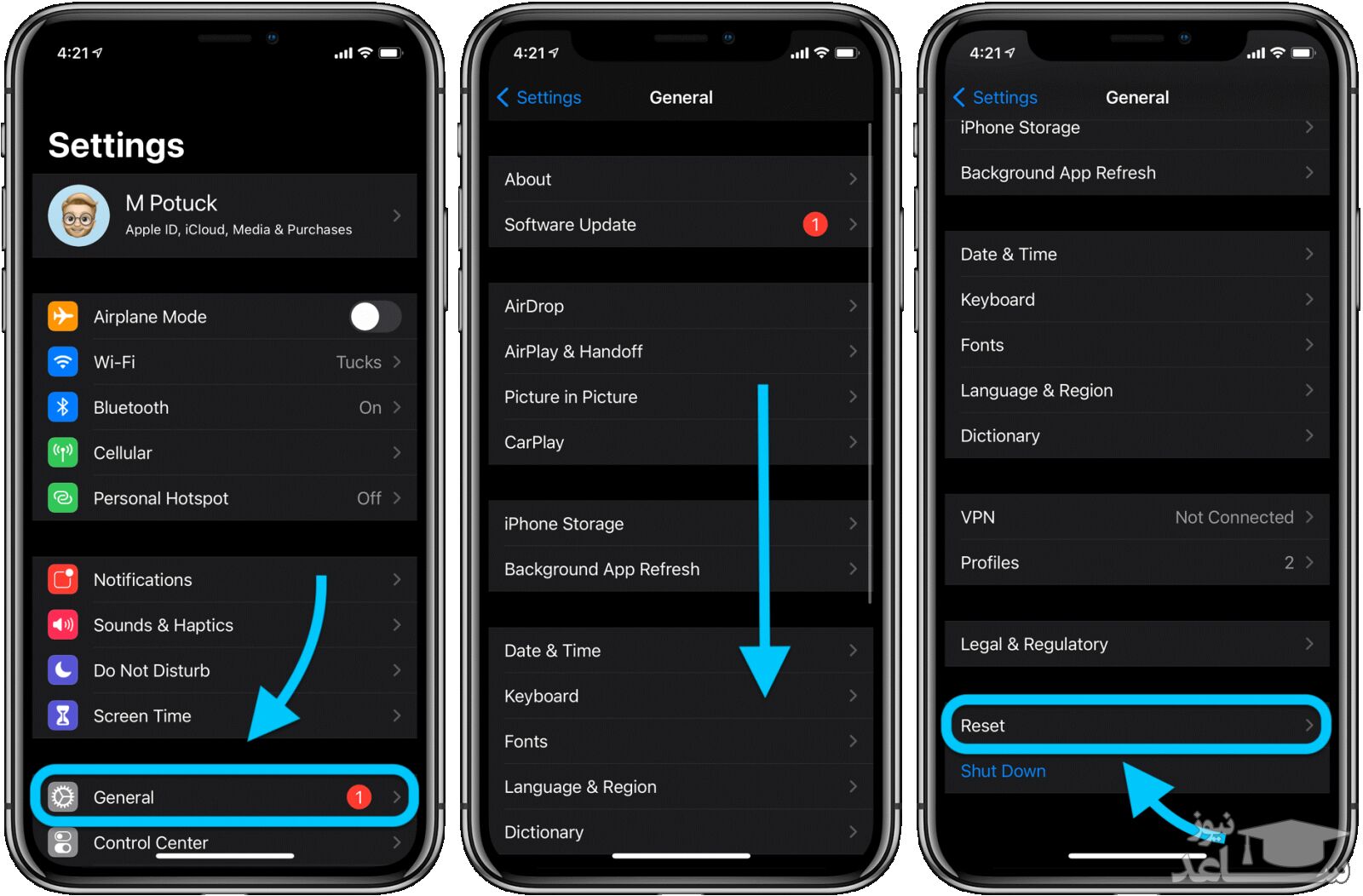
 چگونه ردیابی گوشی و سیم کارت خاموش امکان پذیر است؟
چگونه ردیابی گوشی و سیم کارت خاموش امکان پذیر است؟





























































